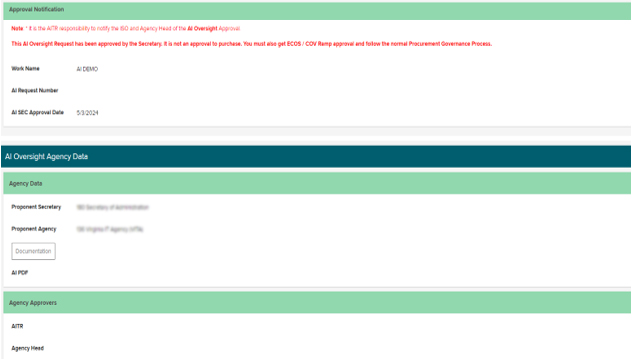目的
本工作辅助旨在演示如何在 Archer 和 Commonwealth Technology Portfolio (CTP) Planview 中注册人工智能 (AI)。
(另请参阅人工智能)
最后更新时间: 5 月28日, 2024
概述
人工智能(AI)技术包括机器学习、自然语言处理、专家系统、语音识别等功能。 随着人工智能在社会和商业中变得越来越普遍,制定标准和指导以确保弗吉尼亚州政府负责任、合乎道德和透明地使用人工智能技术非常重要。 州长 Glenn Youngkin 于 1 月18签署了针对人工智能的行政命令30 。 根据该命令,任何机构或办公室寻求开发、实施、使用或采购的任何内部或外部人工智能系统都必须输入到弗吉尼亚信息技术机构 (VITA) 维护的注册表中,并接受 VITA 治理审查。
工作流
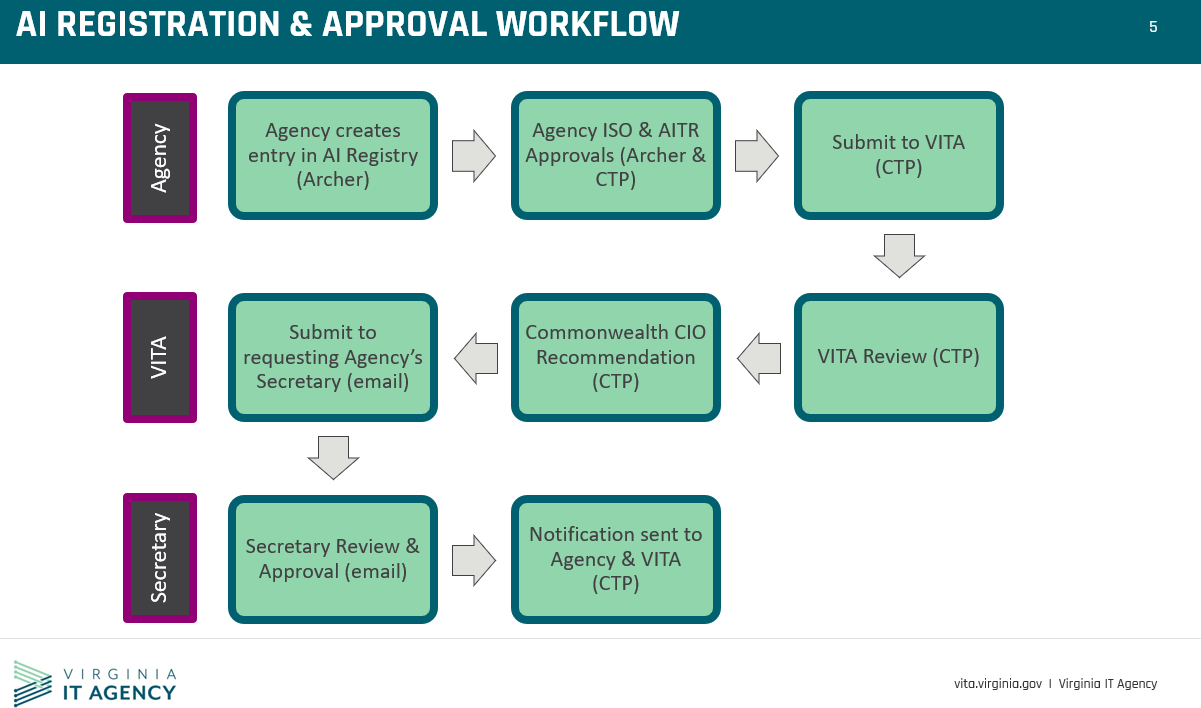
所有机构正在使用或将要使用的人工智能都应首先通过风险管理系统 Archer 进行注册,然后提交给联邦技术组合 (CTP) Planview 工具进行批准和监督。 提交后,机构信息技术资源 (AITR) 和机构负责人应批准该 AI 工具及其使用,然后才能将其转移到 VITA 的监督和管理下。 VITA 将进行审查,并通过电子邮件向提议者秘书发送通知。 提议的秘书将表示批准或反对。 提议秘书的批准状态将反映在 CTP 中,并将向该机构和联邦企业架构 (EA) 发送通知。 VITA 应保留人工智能的具体使用及其批准的记录。
第一步:在 Archer 中注册 AI
此步骤将由机构信息安全官(ISO)执行:
- 打开弓箭手。
- 导航到Agency Workspace ,单击Agency Management下拉菜单并选择Artificial Intelligence 。
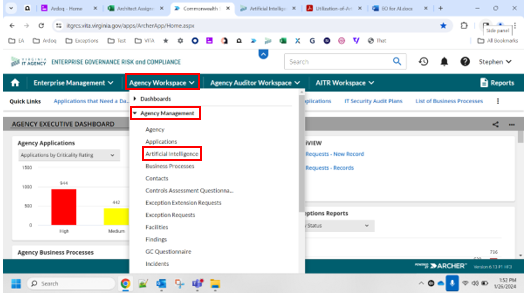
- 从右侧的省略号菜单中,选择“新建记录” 。
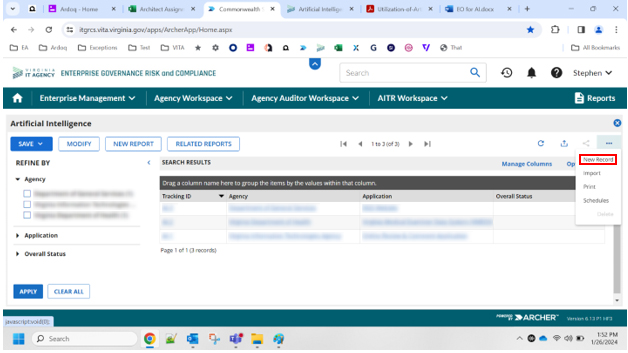
- 将显示 AI 注册表。 填写以下字段,然后单击“保存并关闭” 。
- 机构
- 应用
- 年
- 表格提交日期
- 姓名
- 人工智能型
- 目的
- 敏感度
- 公安
- 使用的技术
- 模型架构
- 模型输入
- 模型输出数据类型和结构
- 模型算法/li>
- 使用的数据集
- 手术
从 Archer 获取便携式文档格式 (PDF)
-
在AI注册表上,选择省略号并点击打印
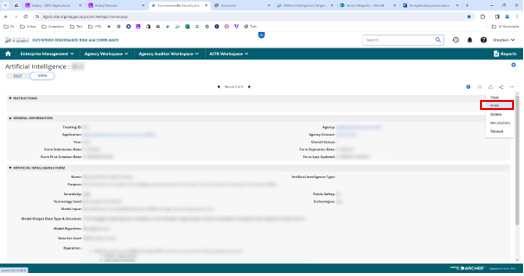
-
Archer 将导航到一个新选项卡,其中包含 AI 条目和右上角的打印链接。
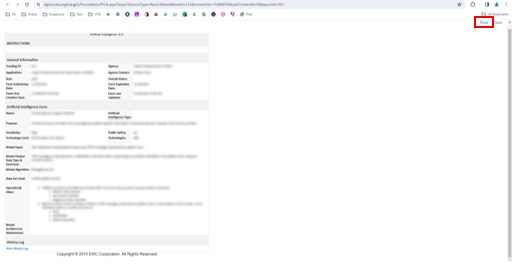
-
打印预览屏幕将打开,允许用户将条目保存为 PDF。
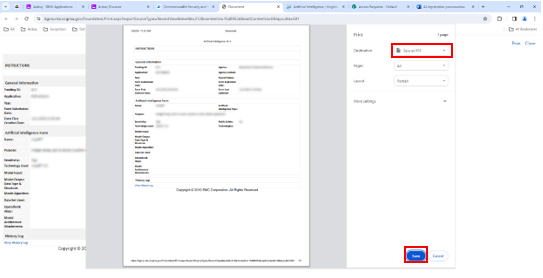
获取 Archer 的链接
-
点击右侧工具栏菜单中的共享符号,然后点击复制链接。
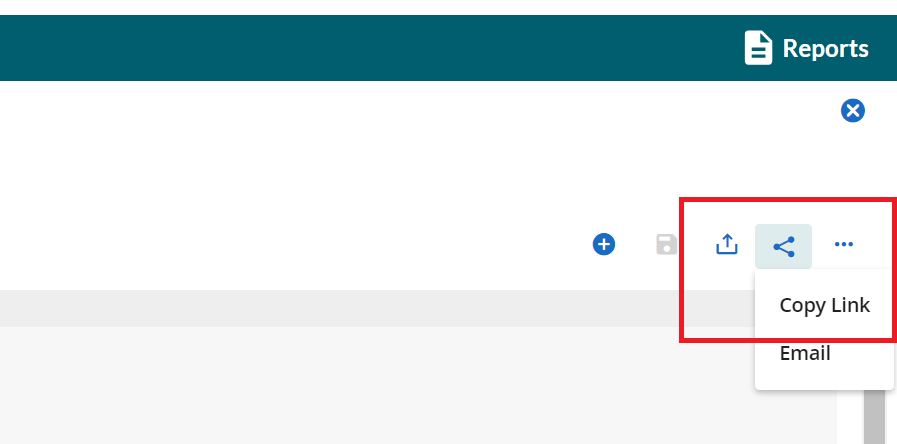
第二步:在 CTP Planview 中提交 AI 以供监督和审查。 此步骤将由 AITR 执行:
- 登录Okta
- 从 Okta My Apps仪表板中,选择Planview Portfolios
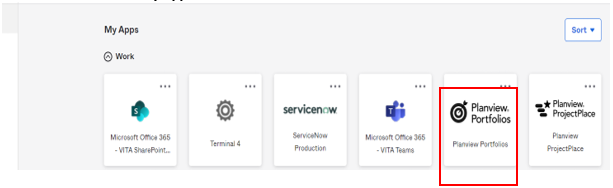
- 创建新作品,方法是选择“新建”下拉菜单,然后从出现的菜单中选择“作品”
- 注意:Work 是 Planview 中用来表示新条目的术语

- 出现“新工作”表单,填写所有必填字段(用垂直红线表示的字段),如下所述
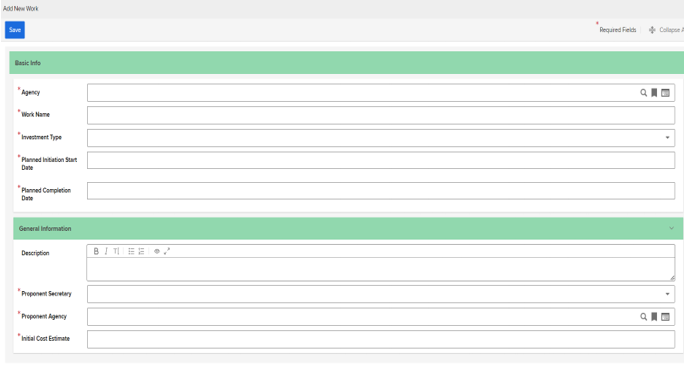
- 在项目名称下命名您的 AI 监督请求
- 您必须选择投资类型为AI 监督
- 计划启动开始日期和计划完成日期与 AI 监督请求无关,因此请在两个字段中输入今天的日期。
- 提供此请求的描述- 这应该与输入到 Archer 中的目的相同
- 填写必填字段,然后在初始成本字段中输入0 (数字零)
- 单击“继续”转到下一个表单
- AI 监督请求表现在显示
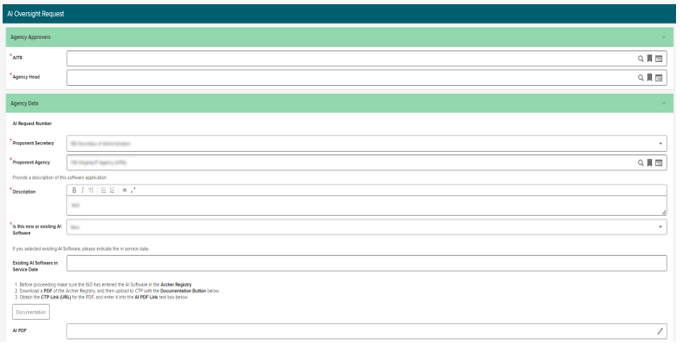
- 包括必需的AITR和机构负责人字段
- 提议者秘书和提议者机构应被拉到“一般信息”部分
- 描述应与之前提供的相同
- 输入这是新的还是现有的 AI 软件。 如果存在,请在服务日期字段中的现有 AI 软件中输入服务日期。
- 使用文档按钮将 PDF 从 CTP 上传到AI PDF字段,并从上传中获取 PDF 链接。
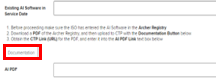
- 如果出现此屏幕
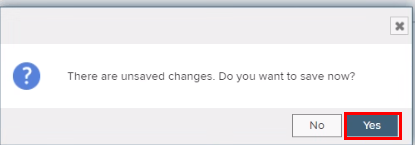
- 单击“是” 。
- 单击文档按钮。
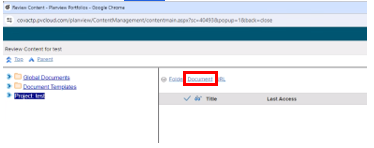
- 点击“选择文件” 。
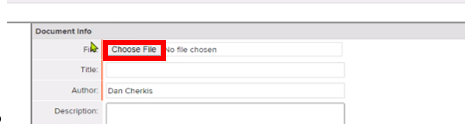
- 选择 Archer PDF 文件,然后单击“打开” 。
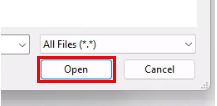
- 右键单击屏幕上出现的链接并选择复制链接地址选项。
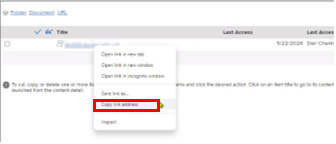
- 将此链接粘贴到链接(URL)字段中。 点击“应用” 。

- 如果出现此屏幕
- 输入这些字段后,单击“保存并完成”按钮。 现在将出现一个标记为“AI Archer”的新字段。

- 进入 Archer 链接
- 要检索 Archer 链接,请按照“从 Archer 获取链接”部分中记录的步骤进行操作。 将此链接粘贴到链接(URL)字段中,然后单击应用。
- 在 AITR 批准部分提供 AITR 批准
- 再次点击保存并完成按钮
- 机构负责人将收到批准通知
- 完成此人工智能监督请求的后续步骤如下:
- 然后将请求提交给 VITA 进行处理。 VITA 的监督和管理部门将进行审查,提议秘书将通过电子邮件批准。 提议者秘书的批准状态将反映在 CTP 中。
- AITR 将收到来自 CTP 的电子邮件通知,表明 AI 监督请求已获批准。 如果点击该链接,他们将被带到以下页面。